- Scoprire EaseUS
- Chi Siamo
- Recensioni & Premi
- Contatta EaseUS
- Rivenditore
- Affiliato
- Mio Conto
- Sconto Education
Sommario della pagina
Scopri L'autore
Aggiornato nel 11/11/2025
I 5 migliori modi per risolvere l'errore "La copia dei file si interrompe a metà"
Se hai aspettato per molto tempo, ma il processo di copia dei file si blocca ancora, rilassati e trova i metodi in base alle tue esigenze. Questo tutorial fornisce cinque soluzioni efficaci per correggere l'errore " il file interrompe la copia a metà ".
| Soluzioni praticabili | Risoluzione dei problemi passo dopo passo |
|---|---|
| Correzione 1. Aspettare pazientemente | Non fare nulla e attendi solo che il sistema completi il processo di trasferimento dei file... Passaggi completi |
| Correzione 2. Aggiornare tutti i driver | Apri EaseUS DriverHandy e fai clic su "Scansione" per iniziare... Passaggi completi |
| Correzione 3. Formattare l'unità in NTFS | Avvia EaseUS Partition Master, fai clic con il pulsante destro del mouse sulla partizione sul disco rigido esterno/USB/scheda SD... Passaggi completi |
| Correzione 4. Ottimizzare i dischi rigidi | Premi il tasto Windows, digita deframmentazione e fai clic su "Deframmenta e ottimizza unità"... Passaggi completi |
| Correzione 5. Eseguire l'avvio pulito | Digita msconfig in Avvia ricerca e premi Invio per aprire l'Utilità configurazione di sistema... Passaggi completi |
Il trasferimento di file di grandi dimensioni si interrompe improvvisamente
" Dal rilascio di Windows 8, ho riscontrato uno strano problema sul mio computer. Durante la copia o lo spostamento di file di grandi dimensioni, il disco rigido esterno interrompe la copia a metà. Non riesco nemmeno a mettere in pausa o annullare l'avanzamento. Ho aspettato 10 minuti, ma il processo si blocca ancora a metà. Qualcuno può dirmi perché il file interrompe la copia a metà? Come posso risolvere questo problema ?"
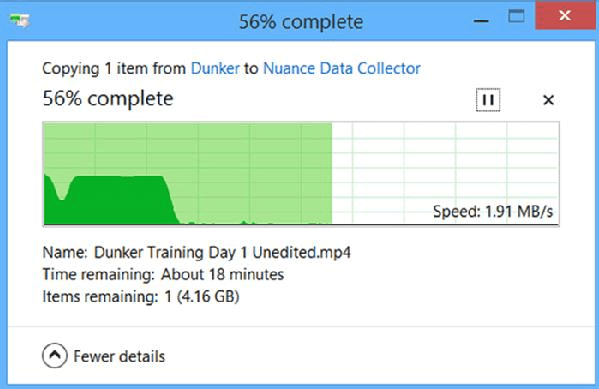
Se il tuo computer si blocca a metà durante la copia, rilassati! EaseUS ha raccolto alcuni suggerimenti e metodi utili per fermare facilmente l'errore "copia file bloccata".
Correzione 1. Attendere il completamento del processo di copia dei file
Se hai tempo e pazienza, la prima cosa che puoi provare è aspettare il completamento del processo di copia del file. Non fare nulla e attendi solo che il sistema completi il processo di trasferimento dei file. L'unico problema è che potresti dover aspettare molto tempo.

Se non hai abbastanza tempo o pazienza, puoi provare i seguenti metodi per correggere questo errore.
Correzione 2. Aggiornare tutti i driver per correggere "Windows interrompe la copia a metà"
C'è un ottimo strumento per aggiornare i driver, EaseUS DriverHandy. Può aiutarti a scansionare tutti i driver obsoleti e ad aggiornarli automaticamente all'ultima versione. Ed è facile da usare. Puoi completare il processo di aggiornamento con semplici clic.
Ora segui la guida per aggiornare i tuoi driver.
Passaggio 1. Apri EaseUS DriverHandy.
Passaggio 2. Trova i driver di destinazione e seleziona "Aggiorna".
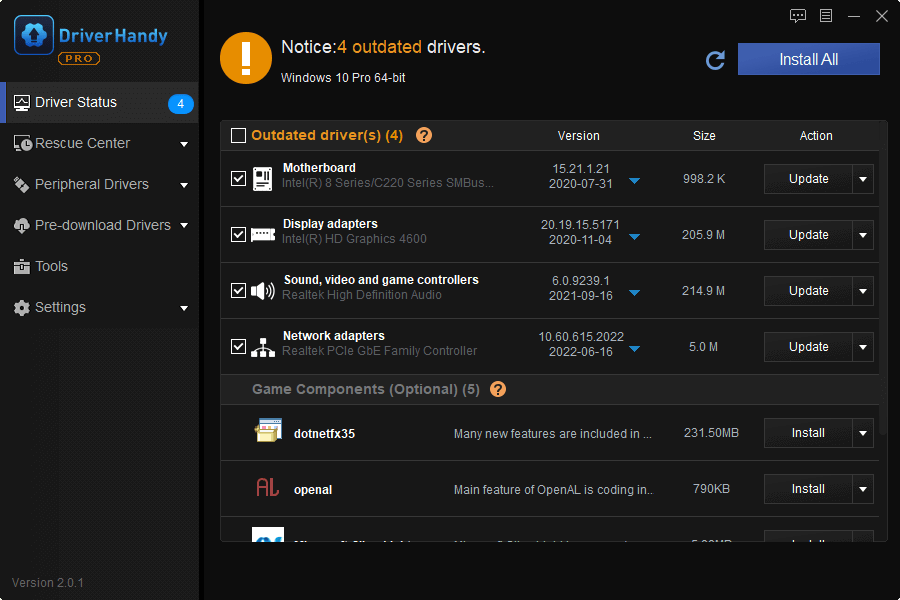
Correzione 3. Formattare l'unità su cui stai trasferendo i dati in NTFS
A volte l'unico motivo per cui la copia dei file si interrompe a metà è che il dispositivo non è formattato correttamente. Quindi, puoi formattare le tue unità USB o dischi rigidi esterni in modo corretto.
Il software di partizione EaseUS è un popolare strumento di gestione delle partizioni del disco disponibile per tutti i lavori relativi a dischi o partizioni come formattare la partizione del disco, estendere la partizione di sistema, risolvere problemi di spazio su disco insufficiente, convertire MBR in GPT senza perdita di dati e viceversa. Puoi provarlo ogni volta che vuoi formattare il tuo dispositivo in modo corretto.
- Suggerimento
- Prima di formattare l'unità USB o altri dispositivi per risolvere il problema "velocità di trasferimento file 0 byte", è meglio eseguire il backup dei dati per evitare la perdita di dati.
Passaggio 1. Fai clic con il pulsante destro del mouse sulla partizione del disco rigido e sceglie l'opzione "Formatta".
Passaggio 2. Nella nuova finestra, imposta l'etichetta della partizione, il file system e la dimensione del cluster per la partizione, quindi clicca su "OK".
Passaggio 3. Vedrai una finestra di avviso, fai clic su "Sì" per continuare.
Passaggio 4. Fai clic sul pulsante "Esegui 1 attività", quindi su "Applica" per avviare la formattazione della partizione del disco rigido.
Correzione 4. Ottimizzare i dischi rigidi per correggere "Il file interrompe la copia a metà"
Un altro modo per correggere l'errore di Windows 10 interrompe la copia dei file è ottimizzare i dischi rigidi. La funzione di deframmentazione integrata di Windows può ottimizzare il disco rigido. Ecco i passaggi:
Passaggio 1. Premi il tasto Windows, digita deframmentazione e fai clic su "Deframmenta e ottimizza unità" quando vedi l'opzione.
Passaggio 2. Seleziona il disco rigido, il disco rigido esterno o la scheda SD e fai clic su "Ottimizza".
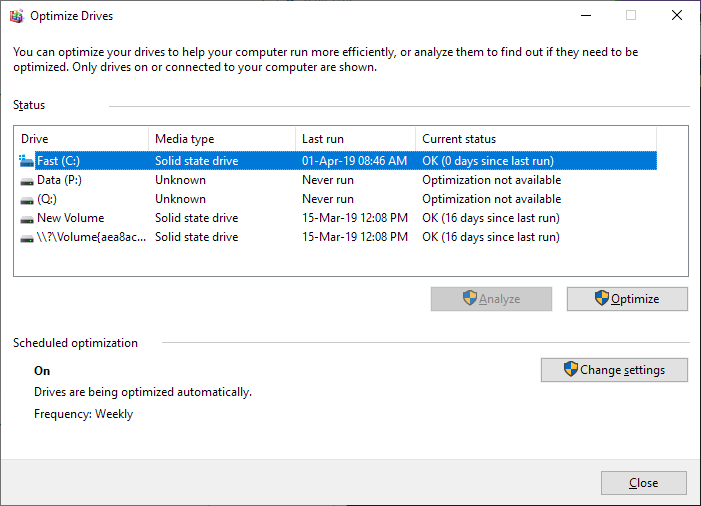
Correzione 5. Eseguire un avvio parziale per correggere "trasferimento dei file si interrompe a metà"
Se il disco rigido interrompe il trasferimento dei dati a causa di conflitti software, è possibile eseguire un avvio pulito. L'esecuzione di un avvio pulito del computer può ridurre il numero di conflitti relativi al software. Passaggi per avviare un avvio pulito.
Passaggio 1. Digita msconfig in Avvia ricerca e premere Invio per aprire l'utilità Configurazione di sistema.
Passaggio 2. Fai clic sulla scheda "Generale", quindi su "Avvio selettivo". Seleziona le opzioni "Carica servizi di sistema" e "Usa configurazione di avvio originale".
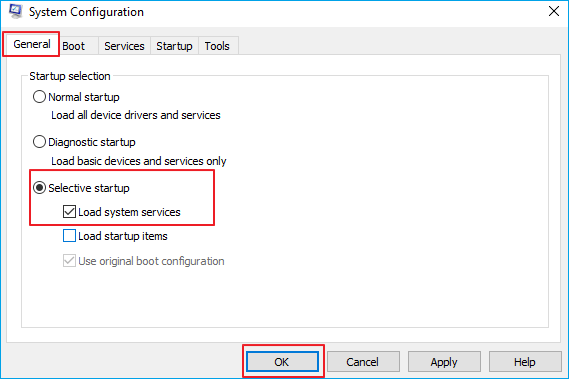
Passaggio 3. Fai clic sulla scheda Servizi. Seleziona la casella di controllo "Nascondi tutti i servizi Microsoft". Ora fai clic su "Disabilita tutto".
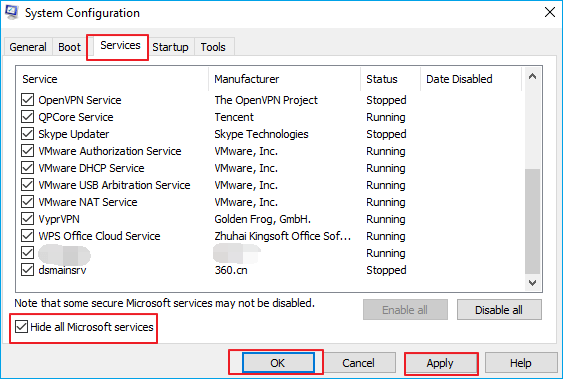
Passaggio 4. Fai clic su "Applica/OK" e riavviare il computer. Ciò metterà Windows in uno stato di avvio parziale. Se l'avvio pulito ti ha aiutato a correggere l'errore, bene! Altrimenti nella scheda Generale, fare clic anche per deselezionare la casella di controllo Carica servizi di sistema, fare clic su "Applica/OK" e riavviare.
Conclusione
Ogni volta che ti trovi di fronte all'errore "il file interrompe la copia a metà" o "il disco rigido esterno interrompe la copia", puoi rivolgerti a queste cinque soluzioni sopra. Per gestire il tuo disco in modo più efficiente, dovresti provare EaseUS Partition Master. Puoi clonare l'intero disco invece di copiarlo facilmente. Inoltre, puoi estendere, ridurre o eliminare le tue partizioni con semplici passaggi.
Domande frequenti su Windows interrompe la copia a metà
ci sono alcuni temi caldi su Internet. Ci siamo riuniti per darvi ulteriore aiuto.
Perché la copia dei file inizia velocemente e poi rallenta in modo così drammatico?
Ecco il motivo. Quando si avvia per la prima volta l'operazione di copia, il buffer di copia è vuoto. Pertanto, c'è molto spazio nel buffer in cui spostare i file. Ma il buffer poi si riempie, perché i file non escono dal buffer con la stessa velocità con cui entrano.
Come posso aumentare la mia velocità di copia?
Per aumentare la velocità di copia in Windows 10:
- Aggiorna tutti i driver
- Formatta l'unità in NTFS
- Ottimizza i dischi rigidi
- Ottieni un'unità SSD
- Aumenta la RAM
- Attiva Prestazioni migliori per le unità USB
Come posso impedire a Windows 10 di copiare i file?
Se il tuo Windows 10 si blocca immediatamente dopo aver avviato il processo di copia, puoi interrompere direttamente il processo e riprovare. Fai clic su "Annulla" sulla barra delle applicazioni per la copia dei file o sul pulsante di chiusura nell'angolo in alto a destra.
Come possiamo aiutarti
Scopri L'autore
Pubblicato da Elsa
Elsa è appassionata alla tecnologia, vuole rendere la vita tecnologica facile e divertente. Ama esplorare nuove tecnologie e scrivere consigli tecnici su come fare.
Recensioni dei Prodotti
-
Mi piace il fatto che le modifiche apportate con EaseUS Partition Master Free non vengano immediatamente applicate ai dischi. Rende molto più semplice immaginare cosa accadrà dopo aver apportato tutte le modifiche. Penso anche che l'aspetto generale di EaseUS Partition Master Free renda semplice qualsiasi cosa tu stia facendo con le partizioni del tuo computer.
Scopri di più -
Partition Master Free può ridimensionare, spostare, unire, migrare e copiare dischi o partizioni; convertire disco tra logico e primario, modificare etichetta, deframmentare, controllare ed esplorare la partizione; e altro ancora. Un aggiornamento premium aggiunge supporto tecnico gratuito e la possibilità di ridimensionare i volumi dinamici.
Scopri di più -
Non eseguirà l'immagine calda delle tue unità né le allineerà, ma poiché è abbinato a un gestore delle partizioni, ti consente di eseguire molte attività contemporaneamente, invece di limitarti a clonare le unità. Puoi spostare le partizioni, ridimensionarle, deframmentarle e altro ancora, insieme agli altri strumenti che ti aspetteresti da uno strumento di clonazione.
Scopri di più
Articoli Relativi
-
PC rallentato? Come rimuovere Bloatware su Windows 10/11
![author icon]() Aria/11/11/2025
Aria/11/11/2025 -
3 modi per testare la velocità di trasferimento del disco rigido esterno
![author icon]() Aria/11/11/2025
Aria/11/11/2025 -
Cosa sta occupando lo spazio del disco rigido
![author icon]() Lucas/11/11/2025
Lucas/11/11/2025 -
![author icon]() Aria/11/11/2025
Aria/11/11/2025
EaseUS Partition Master

Gestisci le partizioni e ottimizza i dischi in modo efficiente
